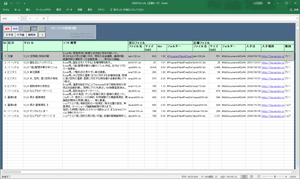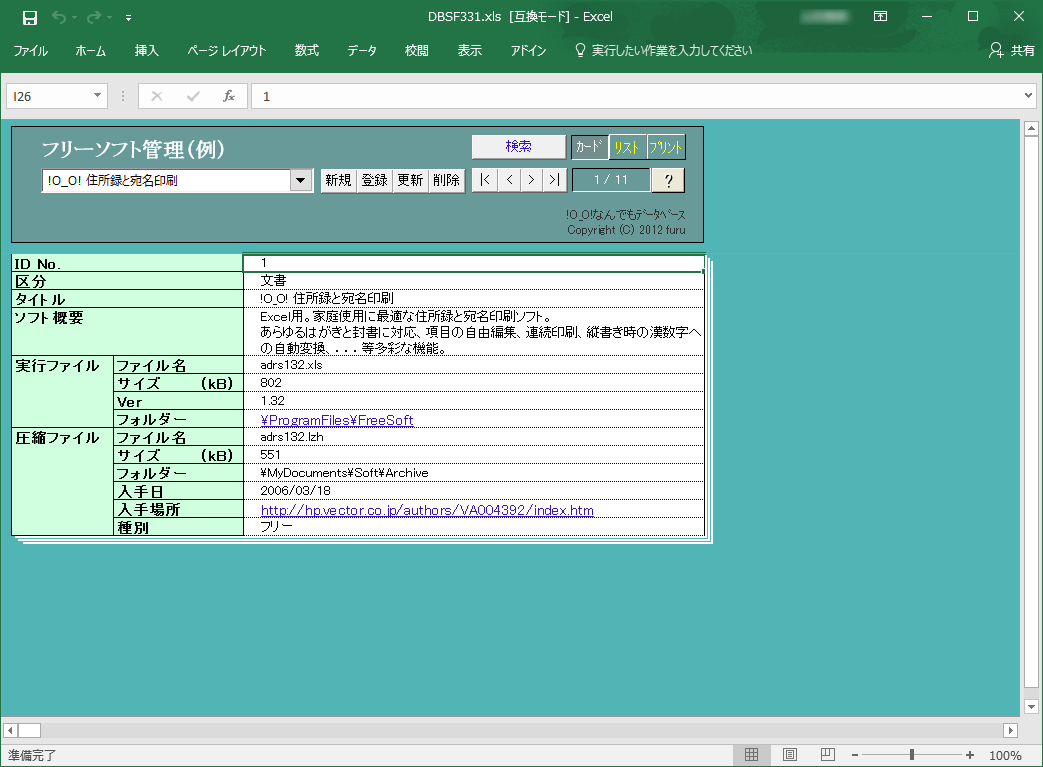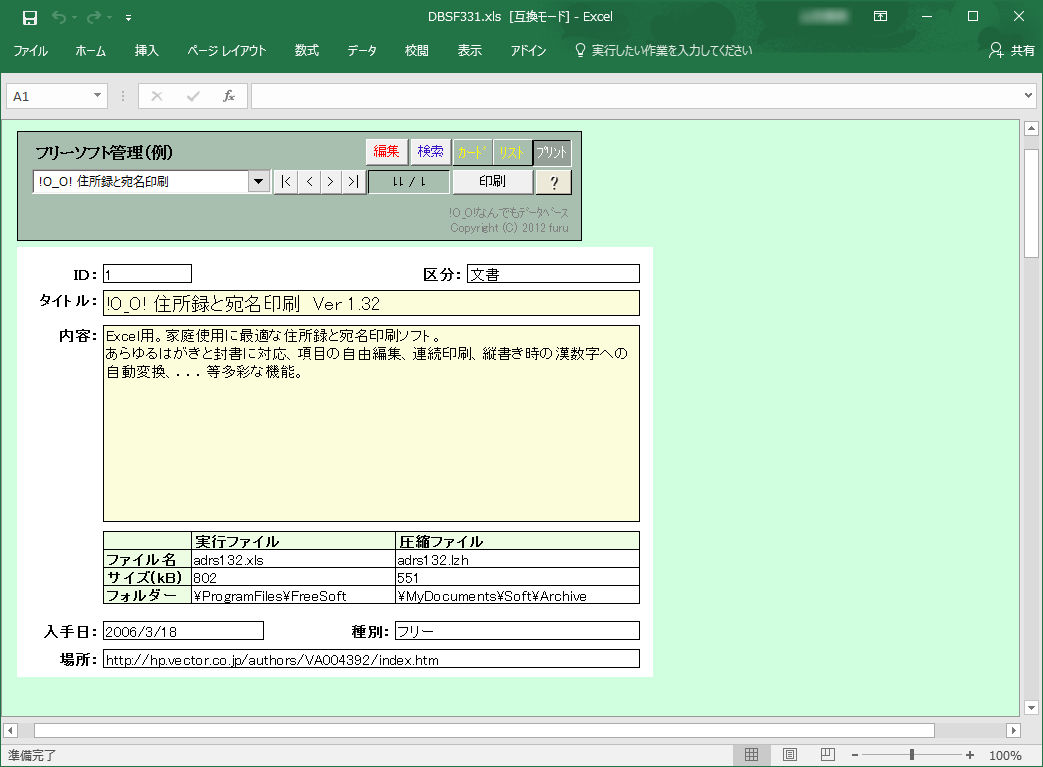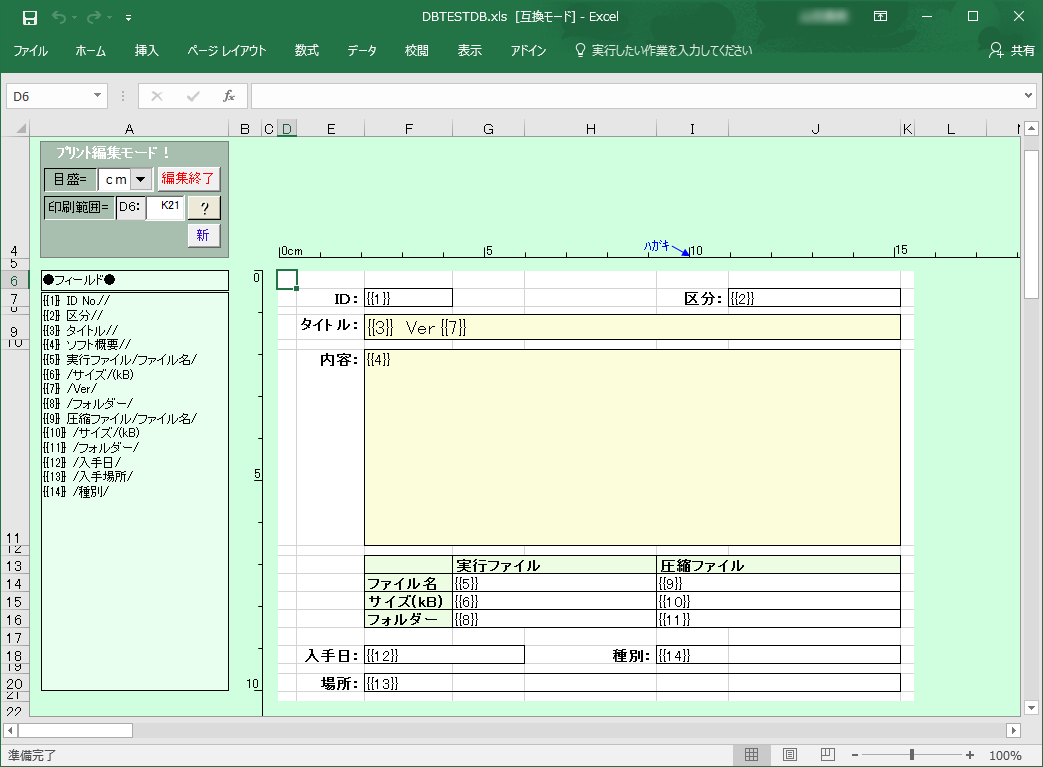上位版:なんでもデータベース II
- バージョン
- 3.31
- 更新日
- 2012/02/21
- 対応 OS
- Windows 98/Me/NT/2000/XP/Vista/7/8/8.1
- 言語
- 日本語
- 価格
- 無料
- 提供元
- furu
データの並び替え、文字変換、AND/OR 検索、カード表示、リスト表示、プリント表示などのデータベースとして扱いやすい機能を備えた Excel マクロツールです。
データレコードを1つずつ表示できる「カード表示」、フィールドの編集や新規データベースの作成が可能な「リスト表示」、自由にレイアウトできる、印刷用に最適化した「プリント表示」を用意。
業務用として見積書・請求書・領収書の管理など、家庭用として住所録の管理などに利用可能です。
Excel の基礎知識が必要だったり、独自のルールを覚えたりと、慣れるまでには少しハードルがありますが、そこを乗り越えれば使いやすいソフトです。
●対応 Excel : Microsoft Excel 2000/2003/2007
※ フリーウェア版では、画像データの取り扱い、複数フィールドを組み合せた見出し、多面印刷機能、フィールド指定した検索機能を利用できない制限があります。
※ 本ソフトは開発終了しています。
※ 本ソフトは開発終了しています。
なんでもデータベース の使い方
ダウンロード と インストール
- こちらへアクセスしてダウンロードします。。
- ダウンロードした圧縮ファイル(dbsf331.zip)を解凍し、DBSF331.xls から起動します。
※ 本ソフトはインストール不要で利用できます。
使い方
新規データベースを作成する
本ソフトを起動すると、サンプルのデータが入力されています。自分用のデータベースを作成するには、「リスト」ボタンをクリックしてリスト表示にして、「編集」ボタンをクリックします。
※ 本ソフト(DBSF331.xls)をコピーしてバックアップしておくと操作を覚えるときの参考になります。
「編集」画面にて「新規作成」ボタンをクリックします。
「全データ削除」メッセージウィンドウが表示されるので、「OK」ボタンをクリックします。
画面右下の「Dummy」と書かれている項目にフィールド名を入れていきます。
フィールド名を太字にするなど装飾したり、罫線を引いたり、フィールドの幅を変更したりすると、リスト表示に戻したときに表示される幅も変更されます。
「表題」
データベース名を設定します。「見出しフィールド→」
「カード表示」、「プリント表示」にしたときに、プルダウンで表示される見出しにするフィールドを設定します。ダブルクリックすると「○」がつき、もう一度ダブルクリックすると「○」が外れます。
「簡略表示→」
簡略表示の「○」がついているところは、簡略表示に対応したフィールドとなります。ダブルクリックすると「○」がつき、もう一度ダブルクリックすると「○」が外れます。
プルダウンリストを設定する
- 画面上部の「入力規則用リスト」に設定したい項目を入力していきます。
- 「データ欄条件」の「*」をダブルクリックして表示される「データ欄の条件設定」画面にて「入力規則」ボタンをクリックします。
- 「データの入力規則」画面が表示されるので、「設定」タブの「元の値」項目横のアイコンをクリックし、先ほど入力した「入力規則用リスト」の項目をドラッグして選択します。
- 選択が終わったら「OK」ボタンをクリックすると、「データ欄条件」の「*」をダブルクリックしたフィールドはプルダウンでデータを選択できるようになります。
編集が終わったら「編集終了」ボタンをクリックすると、リスト表示画面に戻ります。
Excel に入力するようにデータを入力して、データを登録できます。
カード表示
「カード」ボタンをクリックしてカード表示にできます。レコードごと(リスト表示時の横1行のデータごと)にカード型で表示します。
「新規」ボタンと「登録」ボタンでレコードの作成・登録、「更新」ボタンでレコードの更新、「削除」でレコードの削除を行います。
プリント表示
「プリント」ボタンをクリックして印刷用に最適化したプリント表示にできます。「編集」ボタンをクリックして自由にレイアウトできます。
更新履歴
Version 3.31 (2012/02/23)
- リストモードの編集画面から抜けるときに、エラーが発生、
- あるいはカード表示で余分なフィールド欄が表示されるバグを修正。
Version 3.30 (2008/02/25)
- レコード数が増えたときの動作高速化
- リスト画面のデザイン変更
- Windows XP 上で起動したときにエラーになるバグ修正。
Version 3.25 (2007/09/15)
- Excel 2007 対応。
※ 本ソフトは Gonbe 様 のご推薦により掲載させていただきました。(掲載日:2016年08月02日)